- პოპულარული ნაკადი სერვისის Hulu- მ შეიძლება აჩვენოს RUNUNK13 კავშირის შეცდომა.
- შეცდომის გამოსწორება შესაძლებელია თქვენი ბრაუზერის ქეშის გასუფთავებით, ან აპის ინსტალაციით თქვენს მოწყობილობაზე.
- დაიცავით ჩვენი Hulu Hub ნაკადი პლატფორმის შესახებ მეტი შინაარსისთვის.
- ჩვენი ვინდოუსის 10 პრობლემების მოგვარების გვერდი ასევე ივსება პრობლემების გადაჭრის შესანიშნავი სახელმძღვანელოებით.
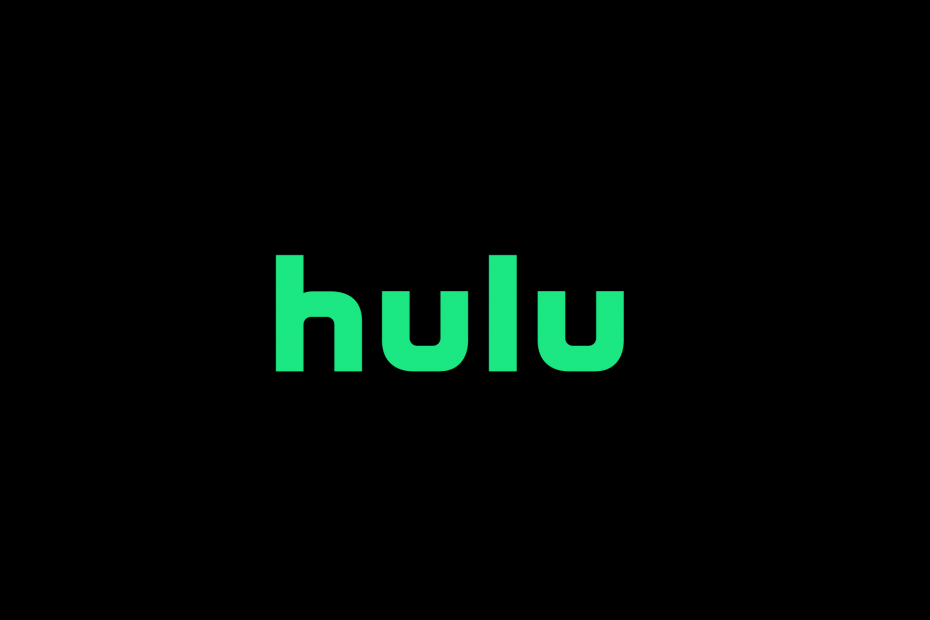
ეს პროგრამა თქვენს დრაივერებს განაგრძობს მუშაობას და ამით გიცავთ კომპიუტერის ჩვეულებრივი შეცდომებისგან და აპარატურის უკმარისობისგან. შეამოწმეთ თქვენი ყველა მძღოლი ახლა 3 მარტივ ეტაპზე:
- ჩამოტვირთეთ DriverFix (დადასტურებული ჩამოტვირთვის ფაილი).
- დააჭირეთ დაიწყეთ სკანირება იპოვონ ყველა პრობლემატური მძღოლი.
- დააჭირეთ განაახლეთ დრაივერები ახალი ვერსიების მისაღებად და სისტემის გაუმართაობის თავიდან ასაცილებლად.
- DriverFix გადმოწერილია ავტორი 0 მკითხველი ამ თვეში.
თუ თქვენ იყენებთ გამოყენებას ჰულუ თქვენს ბრაუზერი ან აპლიკაციის საშუალებით, თქვენ იღებთ RUNUNK13 შეცდომა, ეს ნიშნავს, რომ შეიძლება არსებობდეს სერვისთან დაკავშირების გარკვეული პრობლემები.
მომხმარებლების პოპულარული ამერიკაში დაფუძნებული ნაკადი სერვისი შეიძლება ამას შეხვდეს შეცდომა აპის გახსნის ან მათი საყვარელი სატელევიზიო შოუს ან ფილმის ყურებისას.
როგორ დავაფიქსირო RUNUNK13 შეცდომა Hulu- ზე?
1. გადატვირთეთ თქვენი აპი და მოწყობილობა
- Სთვის ვინდოუსი 10ჰულუ აპლიკაცია, ჯერ სცადეთ აპის დახურვა X ღილაკზე დაჭერით, შემდეგ კვლავ გახსენით აპი
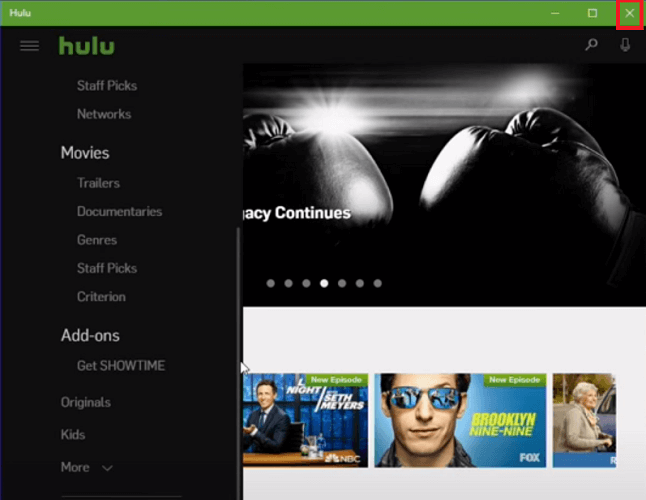
- თუ შეცდომა ისევ იქ არის, მაშინ უნდა გადატვირთოთ კომპიუტერიც
- უბრალოდ გადაუხვიეთ მარცხენა მხარეს დავალების ზოლიდააჭირეთ Windows ხატულას
- შემდეგ დააჭირეთ ღილაკს Ძალა ღილაკს, შემდეგ აირჩიეთ Რესტარტი
- თქვენი კომპიუტერის გადატვირთვის შემდეგ გახსენით თქვენი ჰულუ აპლიკაცია კიდევ ერთხელ შეამოწმეთ, დაფიქსირდა თუ არა პრობლემა
2. შეამოწმეთ თქვენი ინტერნეტ კავშირი
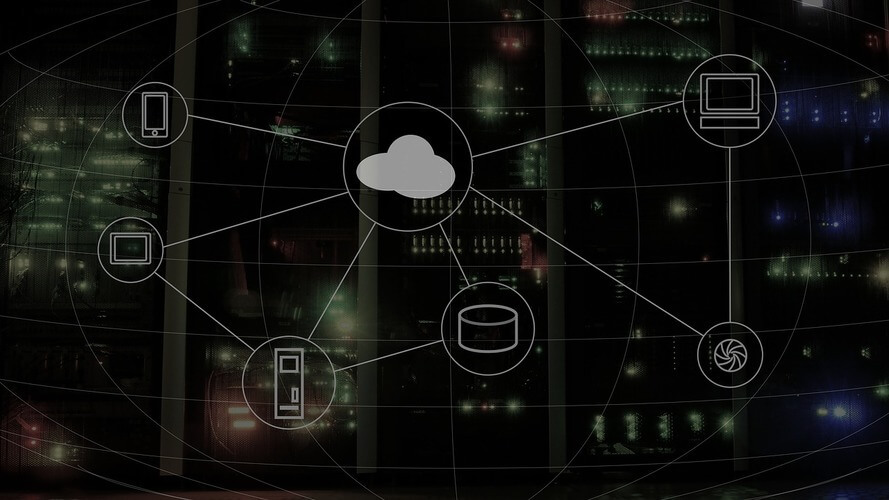
- ცუდი ინტერნეტ კავშირი შეიძლება აჩვენოს შეცდომა ჩართული ჰულუ
- ამის გამოსასწორებლად, პირველ რიგში, შეასრულეთ ინტერნეტის სიჩქარის ტესტი
- თქვენი სიჩქარე უნდა აღემატებოდეს 3.0 მბ-ს ნორმალური სტრიმინგისთვის და მინიმუმ 16.0 მბ / წმ 4K შინაარსისთვის
- თუ Wi-Fi კავშირი გაქვთ, შეეცადეთ გადართოთ Ethernet კაბელი სამაგიეროდ
- თქვენი ინტერნეტ კავშირის გაუმჯობესებისთანავე შეამოწმეთ პრობლემა მოგვარებულია
გაეცანით ჩვენს სახელმძღვანელოს საუკეთესო ექსტენდერების მისაღებადმეთქვენი Ethernet კაბელი ძალიან მოკლეა.
3. შეამოწმეთ სერვერის გათიშვა
- ზოგჯერ ჰულუსერვერებს შეიძლება გათიშული ჰქონდეთ და მომსახურება მიუწვდომელი იქნება
- შეამოწმეთ outage, უბრალოდ შეამოწმეთ Hulu სერვერის სტატუსის გვერდი

- თუკი ჰულუ შეჩერებულია, შეიძლება დაგჭირდეთ დაველოდოთ გამოსწორების გამოყენებას
4. გაასუფთავეთ თქვენი მეხსიერება და ქუქი-ფაილები
- თუ იყენებთ ჰულუ ზე ბრაუზერი, უბრალოდ გადახვიდეთ იმ ისტორიის ჩანართი შენს ბრაუზერი
- Ზე ისტორიის ჩანართი, აირჩიეთ ისტორიის მართვა, შემდეგ დააჭირეთ ღილაკს ათვალიერეთ დათვალიერების მონაცემები
- თქვენ მოგეკითხებათ pop-up, უბრალოდ აირჩიეთ Ყოველთვის, და დარწმუნდით, რომ ნაჭდევები და ქეში შემოწმებულია
- Დააკლიკეთ ახლა გაწმინდე

- Გახსენი ჰულუ და ისევ შედით, საკითხი ახლავე უნდა გამოსწორდეს
5. აღადგინეთ ან შეასწორეთ თქვენი Windows 10 Hulu აპი
- გაემართეთ თქვენი სამუშაო პანელის მარცხენა მხარეს, შემდეგ კი ქვემოთ ძიების ზოლი, ძებნა პროგრამები
- აირჩიეთ პირველი ვარიანტი, შემდეგ გადადით ქვემოთ ჰულუ აპლიკაცია
- Დააკლიკეთ Დამატებითი პარამეტრები, და პირველი აირჩიეთ შეკეთება ღილაკი
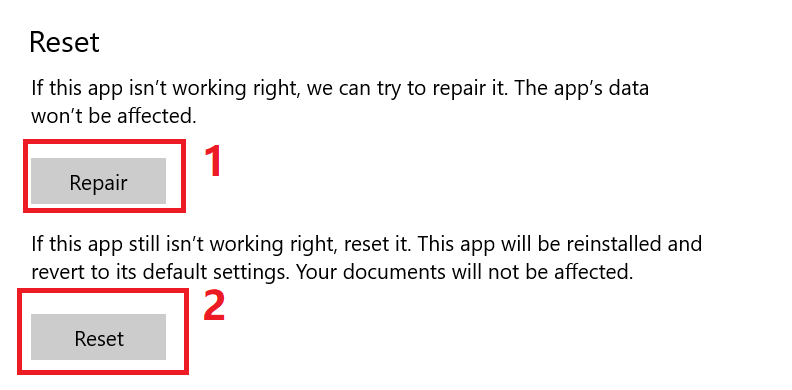
- შეკეთების დასრულების შემდეგ გახსენით ჰულუ დაინახეს საკითხი დაფიქსირდა თუ არა
- თუ შეცდომა გამეორდა, ისევ გადადით იმავე მენიუში
- ამჯერად აირჩიეთ გადატვირთვის ღილაკი
- აპის გადატვირთვის შემდეგ, გახსენით ჰულუ ისევ და შედით
- საკითხი ახლა უნდა გადაწყდეს
საერთოდ, ჰულუს შეცდომის შეტყობინებები გამოწვეულია ან თქვენი აპლიკაციის პრობლემით ან კავშირის პრობლემებით. თუ აპი შეცდომაა, მისი განახლება ან ინსტალაცია უნდა გადაჭრას.
Hulu- სთან კავშირის პრობლემები შეიძლება გამოწვეული იყოს გათიშვით ან ცუდი ინტერნეტ კავშირით, რამაც შეიძლება გამოიწვიოს ნაკადი პლატფორმაზე შინაარსის ყურება.
ხშირად დასმული შეკითხვები
თუ ვიდეოს დაკვრა ნელა ან არასანდოა, ეს შეიძლება იყოს პრობლემა ჰულუს მხრიდან. უფრო მეტიც, ცუდად მითითებული VPN პარამეტრებმა ასევე შეიძლება გავლენა იქონიოს თქვენს Hulu კავშირზე.
Hulu– ზე შეცდომის შეტყობინებები, როგორც წესი, გამოწვეულია სერვერის გათიშვით ან თქვენს აპთან დაკავშირებული პრობლემებით. თქვენი Hulu აპის განახლებას ან ინსტალაციას შეუძლია შეცვალოს შეცდომის შეტყობინებები Hulu- ზე.
თქვენ ნამდვილად შეგიძლიათ უყუროთ შინაარსს Hulu- ზე აპის გამოყენების გარეშე, უბრალოდ შედით Hulu- ს ვებსაიტზე თქვენი არჩევანის ბრაუზერი და შეგიძლიათ დაიწყოთ შინაარსის ყურება Hulu- ზე.


